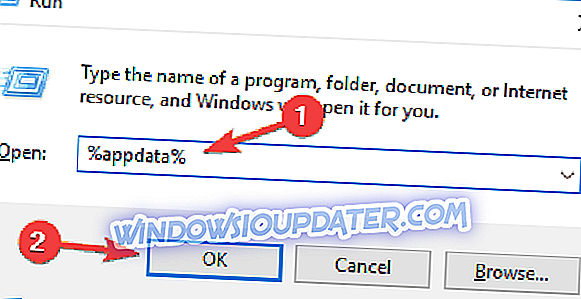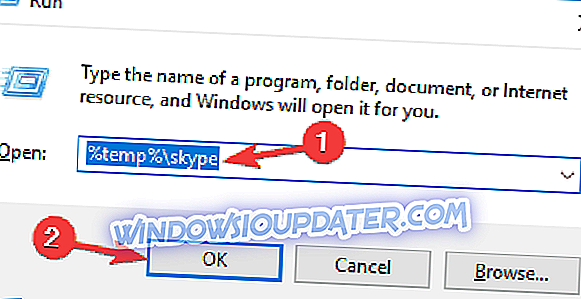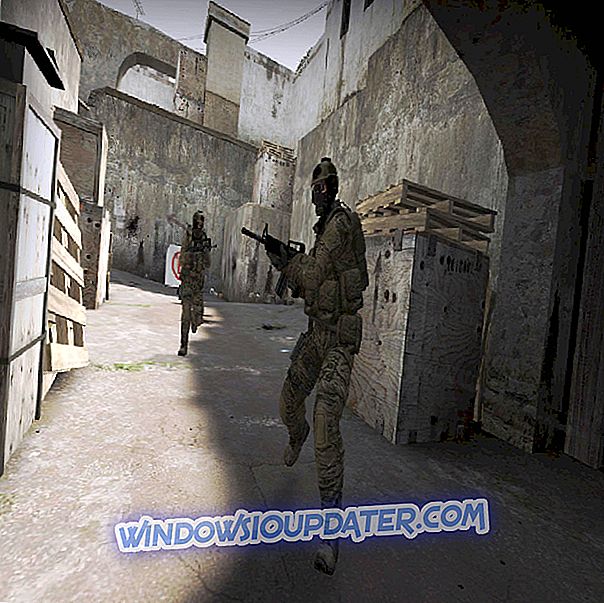หากระบบปฏิบัติการหลักของคุณยังคงเป็น Windows XP และคุณกำลังใช้ Skype อยู่คุณอาจได้รับข้อความแสดงข้อผิดพลาดที่แจ้งว่า ' Skype ไม่สามารถโหลดไลบรารี dxva2.dll ได้ "หลังจากอัปเดตล่าสุด หลังจากข้อความแสดงข้อผิดพลาดนี้เกิดขึ้น Skype จะไม่เริ่มทำงานและคุณไม่สามารถลงชื่อเข้าใช้ได้ในบทความนี้เราจะแสดงวิธีแก้ปัญหาสำหรับข้อผิดพลาดนี้และอธิบายสาเหตุที่เกิดขึ้น

ฉันจะแก้ไขข้อผิดพลาด Skype dxva2.dll ได้อย่างไร
โซลูชันที่ 1: ติดตั้ง. NET Framework 4
เหตุใดข้อความแสดงข้อผิดพลาดนี้จึงปรากฏขึ้น Microsoft เพิ่งอัปเดต Skype เป็นเวอร์ชัน 7.5 และเกือบจะในทันทีผู้ใช้ Windows XP เริ่มบ่นว่าพวกเขาไม่สามารถเริ่ม Skype ได้ นี่เป็นเพราะจากนี้ไป Skype จะใช้ DirectX Video Acceleration 2.0 ซึ่งต้องการ. NET Framework 4.0 ติดตั้งเพื่อให้สามารถทำงานได้ตามปกติ ดังนั้นในฐานะผู้ใช้จำนวนมาก (โดยเฉพาะผู้ใช้ Windows XP) ไม่มีการติดตั้ง. NET 4.0 พวกเขาจะได้รับข้อความแสดงข้อผิดพลาดนี้
อย่างที่คุณอาจทราบแล้วว่า Microsoft ไม่รองรับ Windows XP อีกต่อไป แต่คุณยังคงสามารถเรียกใช้ Skype บนระบบปฏิบัติการนี้ได้ ไฟล์ dxva2.dll ถูกนำมาใช้ใน Windows Vista ดังนั้นจึงไม่มีการติดตั้งบน Windows XP โดยค่าเริ่มต้นและคุณต้องดาวน์โหลด. NET Framework 4.0 เพื่อให้มีไฟล์ dll นี้
สิ่งที่คุณต้องทำเพื่อแก้ไขปัญหา dxva2.dll ที่หายไปใน Skype คือการดาวน์โหลดและติดตั้ง. NET Framework 4 คุณสามารถดาวน์โหลดได้จากเว็บไซต์ของ Microsoft หรือโดยตรงจากลิงค์นี้
นั่นคือทั้งหมดหลังจากที่คุณดาวน์โหลดและติดตั้ง. NET Framework 4 คุณจะสามารถลงชื่อเข้าใช้ Skype ได้ตามปกติอีกครั้ง
ผู้ใช้ระบบปฏิบัติการ Windows รุ่นที่ใหม่กว่าไม่ได้บ่นเกี่ยวกับปัญหานี้ในตอนนี้ แต่หากประสบปัญหานี้กับ Windows รุ่นใหม่กว่า XP วิธีแก้ปัญหาอาจจะเหมือนเดิม เพียงติดตั้งใหม่หรือเปิดใช้งาน. NET Framework 4 และคุณก็พร้อมใช้งาน
โซลูชันเพิ่มเติมเพื่อแก้ไขข้อผิดพลาด Skype DXVA2.DLL
- ปิดการใช้งานโปรแกรมป้องกันไวรัสของคุณ
ซอฟต์แวร์ป้องกันไวรัสและไฟร์วอลล์ของคุณอาจบล็อกไฟล์. exe ของ Skype เพื่อป้องกันไม่ให้เครื่องมือเปิดใช้งาน ปิดการใช้งานซอฟต์แวร์ความปลอดภัยและทดสอบว่าคุณสามารถใช้ Skype ด้วยวิธีนี้
- รีเซ็ตการตั้งค่า Skype
การรีเซ็ตการตั้งค่า Skype ของคุณอาจแก้ไขปัญหานี้และนี่คือวิธีที่คุณสามารถทำได้:
- ปิด Skype จากตัวจัดการงาน
- เปิดหน้าต่าง Run และป้อน % appdata% กด Enter
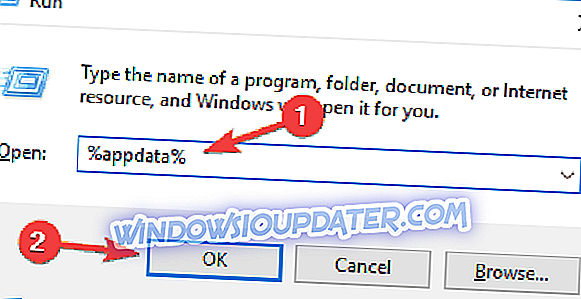
- ในโฟลเดอร์ Roaming ใหม่ให้ค้นหา Skype และเปลี่ยนชื่อเป็น Skype.old
- เปิดเรียกใช้แล้วป้อน % temp% skype
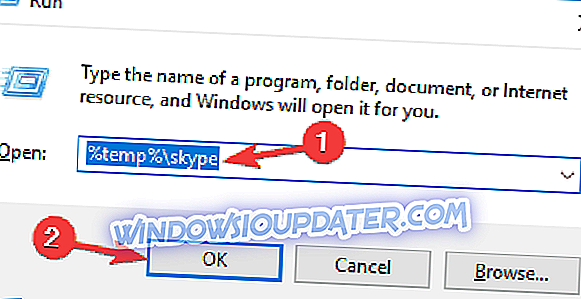
- ตอนนี้เพียงแค่ลบโฟลเดอร์ DbTemp
- ติดตั้ง Skype อีกครั้ง
หากไม่มีอะไรทำงานคุณควรลองติดตั้ง Skype ใหม่ การแก้ปัญหานี้มักเป็นทางเลือกสุดท้ายและแก้ไขปัญหาทางเทคนิคมากมาย
เนื่องจากเรากำลังพูดถึง Skype คุณอาจจะรู้ว่า Skype มีแอปสากลนอกเหนือจากโปรแกรมเดสก์ท็อปทั่วไป แล้วคุณชอบอันไหนมากกว่าเดิมโปรแกรมเดสก์ท็อปหรือแอป Skype สากลใหม่ บอกความคิดเห็นของคุณกับเราในความคิดเห็น
คู่มือที่เกี่ยวข้องเพื่อตรวจสอบ:
- วิธีแก้ไขข้อผิดพลาด 'จาวาสคริปต์ที่จำเป็นต้องลงชื่อเข้าใช้'
- การแก้ไข: Skype จะไม่ให้ฉันพิมพ์ชื่อผู้ใช้หรือรหัสผ่าน
- Full Fix: Skype จะไม่แสดงใบหน้าของฉัน
หมายเหตุบรรณาธิการ: โพสต์นี้ถูกเผยแพร่ครั้งแรกในเดือนมิถุนายน 2015 และได้รับการปรับปรุงเพื่อความสดใหม่และความถูกต้องตั้งแต่